Eclipse – це платформа для створення програмного забезпечення з відкритим вихідним кодом. Заснована на Java і надає можливість розробляти програми з плагінами. Містить набір вбудованих компонентів, серед яких – відомий продукт Eclipse – середовище розробки плагінів PDE. PDE дозволяє розширити саму платформу, складену з вбудованих компонентів. Творці інструментаріїв можуть запропонувати власні розширення і дати користувачам цілісну середовище розробки (IDE).
Крім мови Java, на якому написаний Eclipse, середовище розробки застосовується і для інших мов програмування. Створено багато плагінів, які підтримують мови C++, Fortran, Perl, Prolog, Python, Ruby і ін. Платформа може бути основою для іншого ПЗ, яке не має відношення до написання програм, наприклад, telnet і СУБД. Ще один приклад коду, заснованого на Eclipse, – середовище розробки PDT з базовими функціями для редагування і відладки PHP-додатків.
Всі права перекручені
Відкрите ЗА ліцензовано для того, щоб гарантувати права користувачів. Наприклад, вихідна програма повинна надаватися з правом її змінювати і поширювати. Такий рівень захисту прав досягнуть з допомогою копилефта. Копірайт захищає авторське право, забороняючи розповсюдження програм в тому випадку, коли користувач цим правом не володіє. Копілефт також вимагає покриття ліцензією розповсюджуваного без змін. При цьому суть авторського права стає протилежною. Копілефт застосовує копірайт не для збереження прав розробників, а для передачі їх користувачам.

Тому є побоювання і сумніви, що відкриті програми приведуть до втрати інтелектуальної власності, так як copyleft пошириться і на інші частини. Інакше кажучи, ліцензія вимагатиме, щоб усі додаток, що містить відкритий вихідний код, поширювалося з такими ж правами. Це справедливо для General Public License (GNU) – під неї поширюється Linux. Але є дозволи, які забезпечують інше ставлення громадських і комерційних інтересів.
OSI є некомерційною організацією, яка чітко визначає, що таке відкритий вихідний код, і схвалює ті ліцензії, які відповідають її критеріям. Платформа Eclipse поширюється по EPL, відкритої ліцензії, сертифікованої OSI і полегшує її комерційне застосування із збереженням лояльності авторів відкритого ПЗ.
Творці плагінів або користувачі середовища розробки програм повинні публікувати будь задіяний або модифікується ними код Eclipse, але можуть ліцензувати власні доповнення тим способом, який їм подобається. Передачі прав на них як на відкрите програмне забезпечення не потрібно, як і оприлюднення джерел.
І хоча багато хто не стануть користуватися Eclipse для створення власних розробок, доступність вихідного коду платформи має велике значення не тільки завдяки відсутності плати, але й тому, що сприяє інноваціям і стимулює програмістів вносити власний продукт в якості внеску в спільну справу. Головна причина цього – чим більше в проект вкладається праці, тим більш значуща для всіх. Якщо він приносить користь, то число розробників збільшується ще більше і навколо проекту створюється спільнота, схоже на ті, які виникли близько Linux і Apache.
Некомерційна організація
Eclipse – середовище розробки, бібліотеки та інструментарій для створення, розгортання та управління, а також спільнота його творців. Створена платформа компанією IBM у 2001 р. за підтримки постачальників.
Фонд Eclipse засновано в 2004 р. Є некомерційним об’єднанням, що підтримує проекти платформи і поліпшує товариство розробників і систему взаємодоповнюючих програм і сервісів. Сьогодні в екосистему Eclipse входять організації і приватні особи індустрії.
Фонд здійснює контроль і управляє проектами платформи. Він обслуговує співтовариство, а розробники, яких звуть коммитерами, в штаті не складаються. Вони є співробітниками інших організацій або незалежними програмістами, добровільно жертвующими своїм особистим часом для роботи в проекті.

Eclipse: характеристики платформи
- Створення різних інструментів розробки програм.
- Необмежена кількість постачальників інструментальних засобів, у тому числі незалежних.
- Підтримка інструментарію для роботи з різним контентом, наприклад HTML, C, EJB, Java, JSP, GIF і XML.
- Забезпечення повної інтеграції всередині та між різними контентом.
- Eclipse-середовище розробки програм з графічним інтерфейсом або без нього.
- Робота в різних операційних системах, в тому числі Linux, Windows, Solaris AIX, Mac OS X.
- Використання Java, популярного мови написання інструментів.
Eclipse: керівництво по початку роботи
Після першого запуску програми з’являється привітання. Користувач може перейти до огляду і дізнатися нові функції, приклади або пройти навчання.
Робочий простір складено з панелей-уявлень. Сукупність уявлень іменується перспективою. Перспектива «Ресурси», наприклад, включає уявлення для редагування, управління і перегляду проектів.
Початківці користувачі повинні стартувати з «Основ інструментального простору», де можна почерпнути багато інформації, що стосується різних складових Eclipse та їх взаємодії.
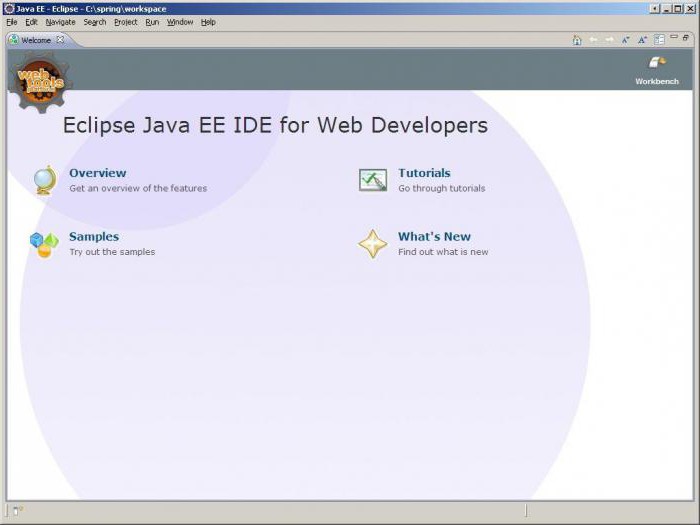
Робота з JDT
Для знайомства з JDT можна відкрити проект Eclipse Java. Для цього слід вибрати пункт меню “Файл” – “Новий” – “Проект Java”, ввести ім’я проекту та натиснути «Завершити».
Щоб змінити поточну перспективу, необхідно вибрати пункт меню “Вікно” – “Відкрити перспективу” – Java або відкрити нове вікно через “Вікно” – “Нове вікно” і вибрати іншу перспективу.
Перспектива містить уявлення, які призначені для розробки на мові Java. У лівому кутку, зверху, розташована ієрархія з пакетами Eclipse Java, класами, JAR-архівами і різними файлами, яка називається «Оглядач пакетів». Головне меню при цьому поповнилося на 2 пункти: Source і Refactor.
Створення програми в JDT
Щоб створити додаток Java, слід натиснути правою кнопкою по створеному раніше проекту і вибрати пункт “Новий” – “Клас”. У спливаючому діалоговому вікні слід ввести ім’я класу. Під питанням: «Які заготовки методів ви хочете створити?» – вказати public static void main(String[] args) і натиснути «Завершити».
В результаті буде створена програма, що містить введений клас і порожній main(). Метод необхідно заповнити програмним кодом (оголошення j пропущено навмисно):
public class Hello {
public static void main (String[] args) {
for(j=0; j<=5;j++)
{
System.out.println(“Привіт”);
}
}
}

Під час набору можна помітити можливості редактора:
- автодоповнення;
- перевірка синтаксису;
- автозакриття відкривається дужки або лапки.
Автодоповнення коду викликається поєднанням клавіш Ctrl + пробіл. При цьому з’явиться залежить від контексту список опцій, обраних клавіатурою або мишею, будь то перелік методів даного об’єкта або частину ключового слова.
Синтаксис перевіряється з урахуванням інкрементній компіляції. Вона відбувається під час запису коду одночасно з його компилированием. Помилки синтаксису підкреслені червоним, і лівіше їх з’являється точка червоного кольору з білим косим хрестом. Інші помилки позначаються на полях у вигляді лампочки. Їх можна виправити самостійно за допомогою Quick Fix.
У введеному прикладі лампочка розташована навпроти оператора for, тому що відсутня оголошення i. Після подвійного клацання мишею на лампочці з’явиться перелік можливих виправлень. В цьому випадку для j пропонується створити:
- поле класу;
- параметр методу;
- локальну змінну.
Якщо вибрати мишею один з варіантів, то можна побачити результуючий текст.
Подвійний клацання на необхідному варіанті генерує код.
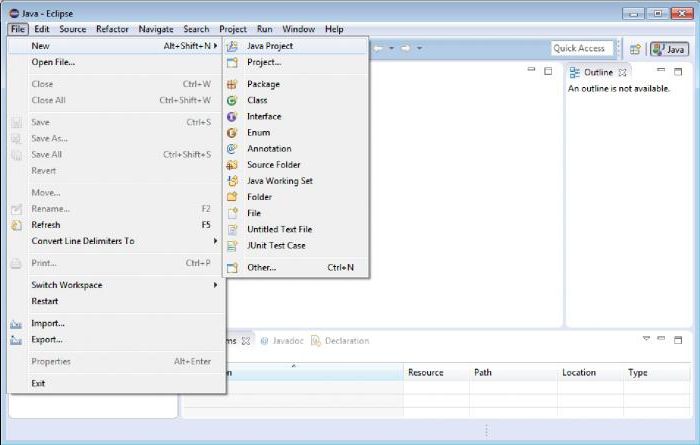
Запуск програми
При відсутності помилок компіляції додаток можна запустити через пункт меню «Пуск». Кроку компіляції немає, так як вона відбувається під час збереження коду. У діалоговому вікні «Конфігурація запуску», необхідні значення якого вже задані, потрібно клацнути мишею на кнопці Run праворуч, внизу. Внизу з’явиться консоль з закладками і результатом роботи програми.
Програма може бути запущена в налагоджувач. Перш за все встановлюється контрольна точка в System.out.println() двома клацаннями миші на сірому полі ліворуч вікна редагування, поруч з викликом методу. У результаті з’явиться точка синього кольору. Вибрати меню “Пуск” – “Налагодження”. Вікно конфігурації запуску з’явиться знову. Після натискання кнопки «Пуск» з’явиться перспектива налагодження з новими уявленнями.
У поданні «Налагодження» зліва, вгорі, розташований стек викликів і панель інструментів для управління ходом роботи програми. Панель містить кнопки зупинення, продовження та завершення роботи програми, виконання та пропуску наступного оператора і повернення з методу. Праворуч вгорі розташований ряд панелей з закладками: змінні, контрольні точки, вирази і екран. При виборі закладки змінних можна побачити значення змінної j.
Докладні відомості про кожному з уявлень може дати контекстна підказка. Потрібно лише клацнути мишею на заголовку панелі і натиснути F1.
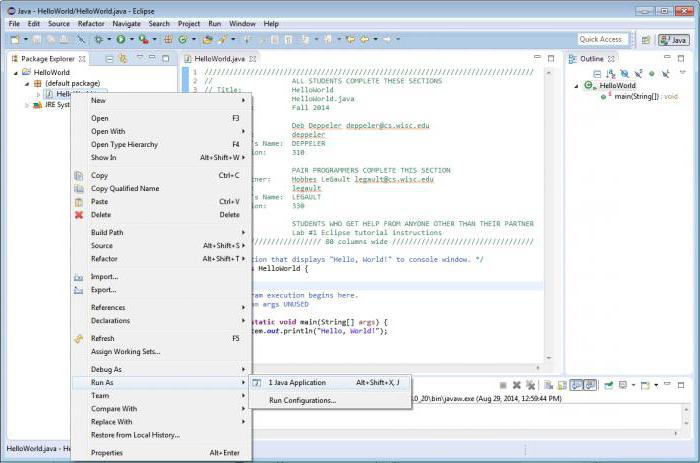
Додаткові плагіни
Середовища розробки програмного забезпечення, які призначені для їх зміни, компілювання та налагодження, в Eclipse доповнені компонентами, які здатні моделювати, автоматизувати побудову, тестувати модулі, продуктивність, керувати конфігурацією і версіями.
Система управління исходниками CVS дозволяє проводити командну роботу над ними. При цьому вносяться зміни не змішуються. Це важлива і невід’ємна частина Eclipse.
Середовище розробки знаходиться на сайті eclipse.org. Плагіни розташовані в каталозі Plug-in Central.
Архітектура
Основа платформи – насичені функціонально клієнти RCP. Спрощено їх можна представити набором плагінів, які використовуються при розробці програм. Також є додаткові рекомендовані складові та необов’язкові.
Основні компоненти такі:
- Середовище виконання визначає модель компонентів на основі специфікації OSGi, розширень і точок розширення. Також забезпечує додатковими сервісами, такими як системний журнал і паралелізм.
- SWT-пакет містить віджети функцій Eclipse та інтерфейсу користувача. Має надбудову з класами, що полегшують створення графічних додатків.
- Простір інструментів включає перспективи, уявлення і вікна редагування.
- Компонент «Допомога» забезпечує підтримку користувачів у вигляді довідкової системи або інтерактивного списку завдань.
- Плагін Оновлення дозволяє отримати новітню версію.
- Компонент «Команда» пропонує інфраструктуру для підключення власних систем керування версіями.
Платформа, створена IBM, стала повнофункціональною системою з відкритим кодом. Її учасниками є понад сотні компаній. Хоча ідеї про створення таких систем були і раніше, продуманий, надійний і елегантний дизайн Eclipse дозволив їй зайняти передові позиції.






